|
VAHIDE


Ringrazio Vahide per avermi permesso di tradurre i suoi tutorial.

qui puoi trovare qualche risposta ai tuoi dubbi.
Se l'argomento che ti interessa non è presente, ti prego di segnalarmelo.
Questo tutorial è stato creato con PSP X8 e tradotto con Corel X7, CorelX e CorelX2, ma può essere realizzato anche con le altre versioni di PSP.
Dalla versione X4, il comando Immagine>Rifletti è stato sostituito con Immagine>Capovolgi in orizzontale,
e il comando Immagine>Capovolgi con Immagine>Capovolgi in verticale.
Nelle versioni X5 e X6, le funzioni sono state migliorate rendendo disponibile il menu Oggetti.
Con la versione X7 sono tornati i comandi Immagine>Rifletti e Immagine>Capovolgi, ma con nuove funzioni.
Vedi la scheda sull'argomento qui
Traduzione francese/traduction française qui/ici
Le vostre versioni/vos versions qui/ici
Occorrente:
Materiale qui
Grazie: per i tubes Kahlan (prima versione) e Guismo (seconda versione) e per la maschera Narah.
Il resto del materiale è di Hüzünlüyillar.
(in questa pagina trovi i links ai siti dei creatori di tubes)
Filtri
in caso di dubbi, ricorda di consultare la mia sezione filtri qui
Nik Software - Color Efex Pro qui
Alien Skin Eye Candy 5 Impact - Perspective Shadow qui
Carolaine and Sensibility - CS-Rectangle, CS-DLines qui

non esitare a cambiare modalità di miscelatura e opacità secondo i colori utilizzati.
Metti il preset  nella cartella del filtro Alien Skin Eye Candy 5 Impact>Settings>Shadow. nella cartella del filtro Alien Skin Eye Candy 5 Impact>Settings>Shadow.
Cliccando sul file una o due volte (a seconda delle tue impostazioni),
automaticamente il preset si installerà nella cartella corretta.
perchè uno o due clic vedi qui
Se preferisci, puoi importare direttamente il preset nel corso del tutorial
Come fare vedi la scheda del filtro Eye Candy qui
Metti il gradiente nella cartella Gradienti
(trovi due copie del gradiente, uno con estensione .grd e il secondo con estensione jgd;
l'uso dipende dal paese e/o dalla lingua del tuo PSP)
Metti le selezioni nella cartella Selezioni.
Apri la maschera in PSP e minimizzala con il resto del materiale.
Scegli due colori dal tuo tube:
imposta il colore di primo piano con il colore scuro,
e il colore di sfondo con il colore chiaro.
Per l'esempio
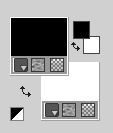
Imposta il colore di primo piano a Gradiente e seleziona il gradiente Hy_Vahide_gradient, stile Lineare
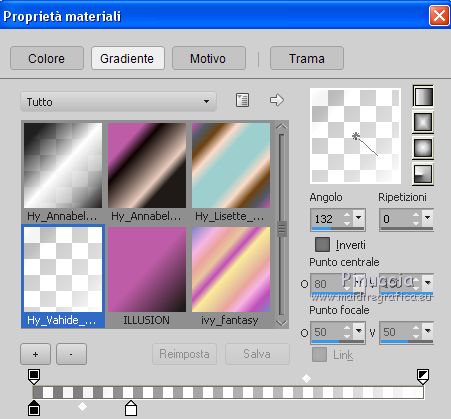 
1. Apri una nuova immagine trasparente 900 x 550 pixels.
2. Selezione>Seleziona tutto.
Apri l'immagine di sfondo Hy_Vahide_BackGround e vai a Modifica>Copia.
Torna al tuo lavoro e vai a Modifica>Incolla nella selezione.
Note. Se stai usando altri colori, usa il filtro Nik:
Effetti>Plugins>Nik Software - Color Efex Pro
Bi-color filters e scegli il Color Set in armonia con i tuoi colori.
Per l'esempio in fondo al tutorial ho usato il Color set Violet/Pink 4, con i seguenti settaggi:

per la mia seconda versione, ho aggiunto:
Livelli>Duplica.
Immagine>Capovolgi.
Abbassa l'opacità al 50%.
Livelli>Unisci>Unisci giù.
3. Selezione>Carica/Salva selezione>Carica selezione da disco.
Cerca e carica la selezione Hy_Vahide_Sell

Selezione>Innalza selezione a livello.
Selezione>Deseleziona.
4. Livelli>Duplica.
Effetti>Plugins>Carolaine and Sensibility - CS-BRectangles

5. Effetti>Plugins>Alien Skin Eye Candy 5 Impact - Perspective Shadow
Seleziona il preset Hy_Vahide_PerspectiveShadow.

Livelli>Disponi>Sposta giù.
6. Attiva il livello superiore (Selezione innalzata)
Effetti>Plugins>Carolaine and Sensibility - CS-DLines

Immagine>Ridimensiona, al 75%, tutti i livelli non selezionato.
7. Effetti>Effetti di immagine>Motivo unico, con i settaggi standard

Cambia la modalità di miscelatura di questo livello in Indebolisci,
e abbassa l'opacità al 59%.
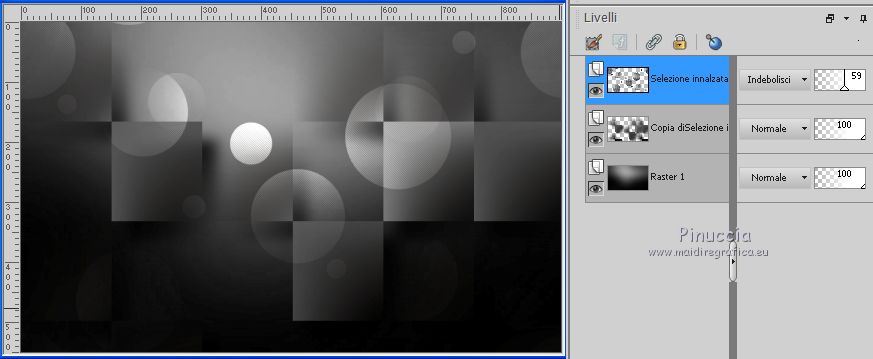
8. Livelli>Nuovo livello raster.
Selezione>Carica/Salva selezione>Carica selezione da disco.
Cerca e carica la selezione Hy_Vahide_Sell_1
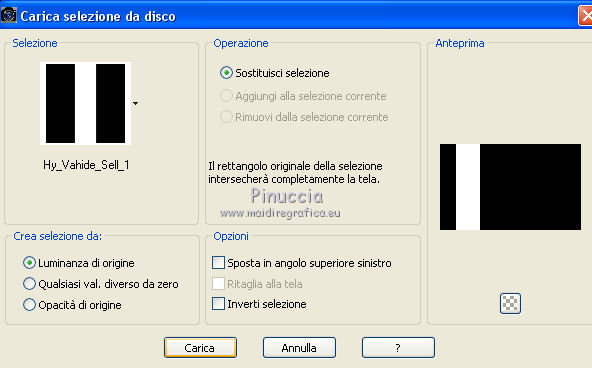
9. Effetti>Effetti 3D>Scalpello, colore #180a40.

Selezione>Deseleziona.
10. Livelli>Duplica.
Immagine>Rifletti.
Livelli>Unisci>Unisci giù.
11. Livelli>Nuovo livello raster.
Selezione>Carica/Salva selezione>Carica selezione da disco.
Cerca e carica la selezione Hy_Vahide_Sell_2
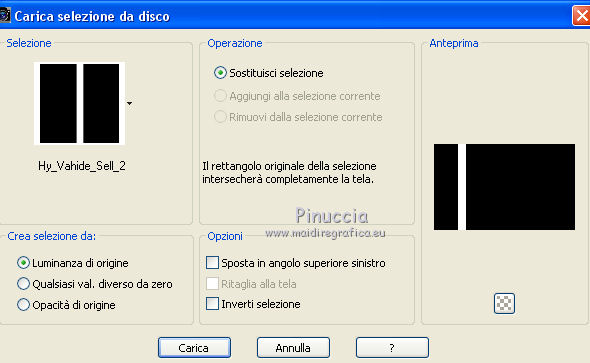
Riempi  la selezione con il gradiente. la selezione con il gradiente.
Selezione>Deseleziona.
12. Livelli>Duplica.
Immagine>Rifletti.
Livelli>Unisci>Unisci giù.
13. Livelli>Nuovo livello raster.
Selezione>Carica/Salva selezione>Carica selezione da disco.
Cerca e carica la selezione Hy_Vahide_Sell_3
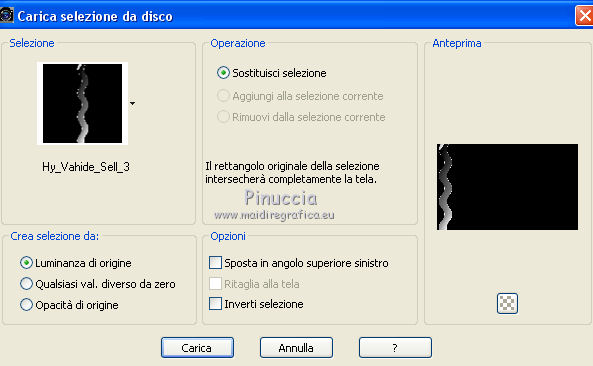
Riempi  la selezione con lo stesso gradiente. la selezione con lo stesso gradiente.
Selezione>Deseleziona.
14. Livelli>Duplica.
Immagine>Rifletti.
Livelli>Unisci>Unisci giù.
Cambia la modalità di miscelatura di questo livello in Luce netta,
e abbassa l'opacità al 71%.
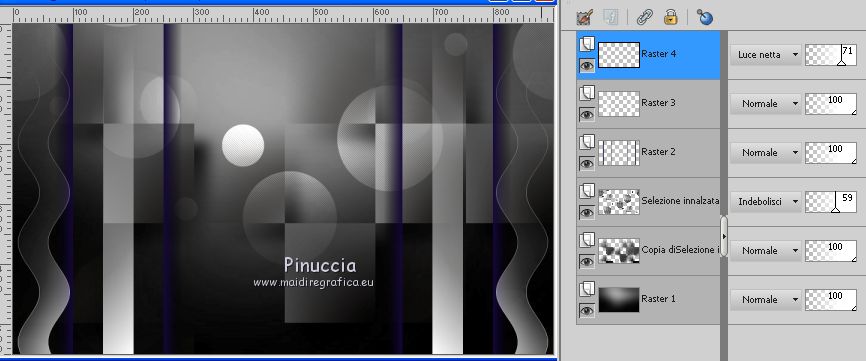
15. Livelli>Nuovo livello raster.
Riempi  il livello con il colore bianco di sfondo #ffffff. il livello con il colore bianco di sfondo #ffffff.
16. Livelli>Nuovo livello maschera>da immagine
Apri il menu sotto la finestra di origine e vedrai la lista dei files aperti.
Seleziona la maschera Narah_mask_Abstract127

Livelli>Unisci>Unisci gruppo.
Cambia la modalità di miscelatura di questo livello in Indebolisci.
17. Apri il tube Hy_Vahide_Deko e vai a Modifica>Copia.
Torna al tuo lavoro e vai a Modifica>Incolla come nuovo livello.
18. Apri il tube Hy_Vahide_Deko_1 e vai a Modifica>Copia.
Torna al tuo lavoro e vai a Modifica>Incolla come nuovo livello.
Premi sulla tastiera il tasto K per attivare lo strumento Puntatore 
e imposta Posizione X: 180,00 e Posizione Y: 246,00.
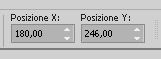
Tasto M per deselezionare lo strumento.
19. Apri il tube Hy_Vahide_Deko_2 e vai a Modifica>Copia.
Torna al tuo lavoro e vai a Modifica>Incolla come nuovo livello.
20. Apri il tube della donna e vai a Modifica>Copia.
Torna al tuo lavoro e vai a Modifica>Incolla come nuovo livello.
Tasto K per attivare lo strumento Puntatore 
e imposta Posizione X: 378,00 e Posizione Y: 59,00.
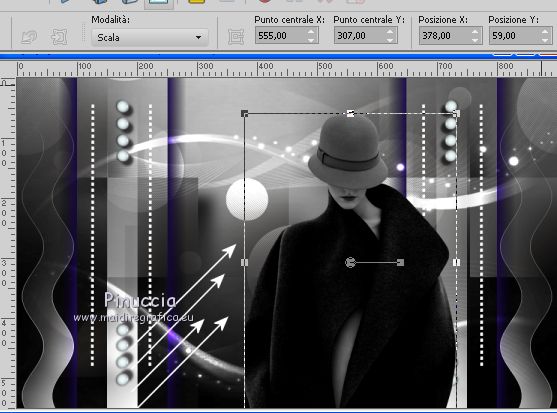
Tasto M per deselezionare lo strumento.
se usi il tube di Guismo:
Immagine>Ridimensiona, al 70%, tutti i livelli non selezionato.
Posizione X: 378,00 e Posizione Y: 29,00

21. Effetti>Plugins>Alien Skin Eye Candy 5 Impact - Perspective Shadow, con i settaggi precedenti

22. Immagine>Aggiungi bordatura, 1 pixel, simmetriche, colore #000000.
Immagine>Aggiungi bordatura, 15 pixels, simmetriche, colore #ffffff.
Immagine>Aggiungi bordatura, 7 pixels, simmetriche, colore #000000.
Immagine>Aggiungi bordatura, 45 pixels, simmetriche, colore #ffffff.
Immagine>Aggiungi bordatura, 7 pixels, simmetriche, colore #000000.
Immagine>Aggiungi bordatura, 1 pixel, simmetriche, colore #ffffff.
23. Apri il tube Hy_Vahide_Deko_3 e vai a Modifica>Copia.
Torna al tuo lavoro e vai a Modifica>Incolla come nuovo livello.
24. Firma il tuo lavoro su un nuovo livello.
25. Immagine>Ridimensiona, 900 pixels di larghezza, tutti i livelli selezionato.
26. Livelli>Unisci>Unisci tutto e salva in formato jpg.
Esempio con il tube di Guismo

Il tube di questa versione è di Beatriz


Se hai problemi o dubbi, o trovi un link non funzionante,
o anche soltanto per un saluto, scrivimi
31 Janvier 2019
|
